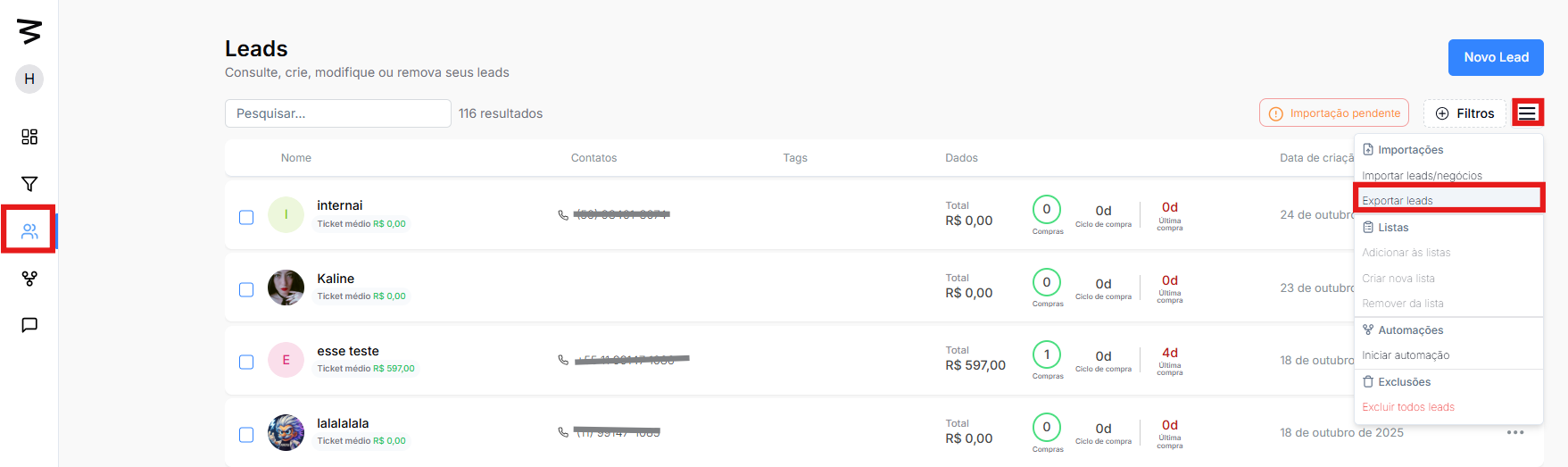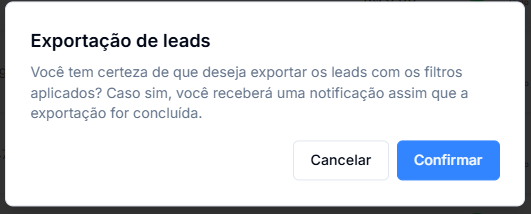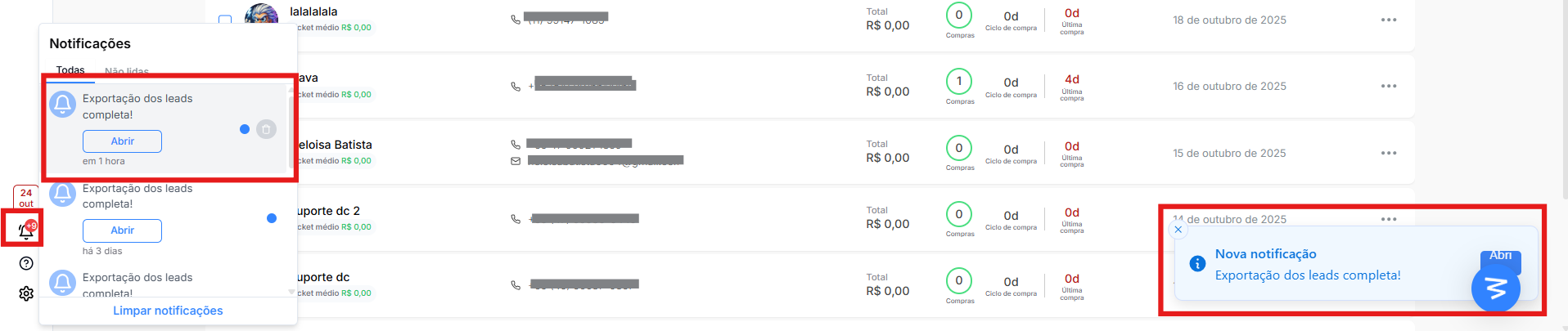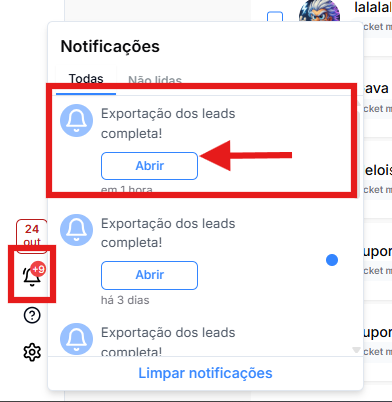Exportação de Leads
Etapa 1: Acessar a seção de Leads
Etapa 2: Exportar leads
-
Clique nas “Opções”.
-
Em seguida clique em “Importar leads/negócios”.
- Em seguida clique em “confirmar”.
- Espere alguns estantes até aparecer a notificação de "Exportação dos leads completa".
Etapa 3: Baixar arquivo
Etapa 4: Como importar para uma planilha os leads exportados
-
No google sheets crie uma nova planilha.
-
Clique em "Arquivo” e vá em ‘Importar’.
-
Abrirá uma janela, clique na aba ‘Fazer upload’ e selecione o arquivo que baixou da exportação dos leads do Datacrazy.
-
Configure o modo que será exibido, e clique em ‘Importar dados’.
Pronto! Seus leads já estão organizados em uma planilha.